Come proteggere con password un'unità flash USB in Windows
Finestre / / August 05, 2021
Se hai file importanti nelle tue unità flash USB, questo è personale per te e non vuoi che altre persone lo abbiano. Quindi è molto importante proteggere i dati nell'unità USB. Il modo migliore per proteggere i file è crittografarli. Non è necessario utilizzare strumenti di terze parti per crittografare e proteggere la tua unità flash USB e dovrai solo impostare una chiave password per la crittografia.
Fortunatamente, Windows ha un'applicazione predefinita in grado di crittografare le unità sul tuo PC, insieme a tutti i dati. Tuttavia, per proteggere con password le unità flash USB, è anche possibile utilizzare i driver flash USB, forniti con il proprio software per proteggere con password il driver USB. Ad esempio, SanDisk USB Flash viene fornito con il software WD Security.
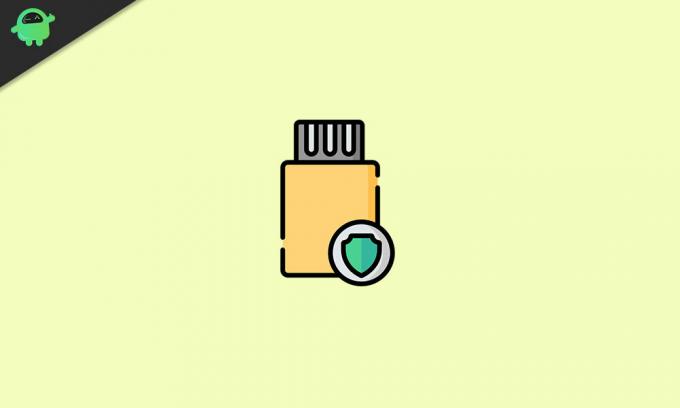
Come proteggere con password un'unità flash USB in Windows
Discuteremo come proteggere la tua unità flash USB utilizzando solo l'applicazione Bitlocker per crittografare i tuoi dati. Ulteriori spiegazioni verranno fornite più avanti su BitLocker e su come crittografare l'unità flash USB per la protezione.
Crittografia dell'unità flash USB tramite BitLocker
Non solo puoi proteggere la tua unità USB, ma puoi anche proteggere la tua unità esterna, se lo desideri. BitLocker ha un'interfaccia molto semplice che è facile da usare; dovrai solo seguire le istruzioni indicate di seguito per crittografare la tua unità flash USB.
BitLocker supporta i file system FAT16, FAT32, exFAT e NTFS, se utilizzi qualsiasi altro tipo di formato, non sarai in grado di proteggere il driver USB o il driver locale utilizzando BitLocker.
Inoltre, puoi eseguire o gestire BitLocker tramite lo strumento della riga di comando, utilizzando i comandi in power-shell o prompt dei comandi, ad esempio, manage-bde.wsf.
Passaggio 1) Ininserire l'unità flash USB nella porta USB del PC. Apri il file explorer vai a Questo Pc, fare clic con il pulsante destro del mouse sull'unità flash USB e selezionare il file Attiva BitLocker opzione dal sottomenu.
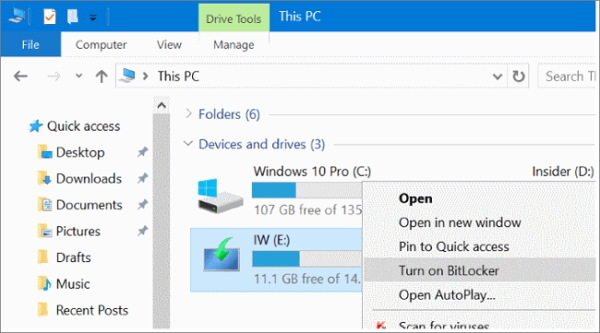
Passo 2) Dopo aver attivato BitLocker per l'unità flash USB. Apparirà un messaggio casella di controllo l'opzione Usa una password per sbloccare l'unità. Quindi immettere la password che si desidera utilizzare durante l'accesso all'unità flash USB protetta e fare clic su Il prossimo pulsante.
Se desideri sbloccare l'unità flash crittografata utilizzando una smart card, puoi selezionare l'altra opzione, Usa la mia smart card per sbloccare il dispositivo.

Passaggio 3) Nella pagina successiva, BitLocker ti chiederà di eseguire il backup della chiave della password, nel caso in cui dimentichi la chiave. Fare clic sull'opzione Salva su file e salva la chiave in una directory locale. Quindi fai clic sul file Il prossimo pulsante per continuare.

Passaggio 4) Ora dovrai selezionare quanto vuoi che BitLocker crittografi la tua unità USB. Puoi crittografare l'intera unità, il che è un processo lento. Oppure puoi anche crittografare solo lo spazio su disco utilizzato, che è un processo più veloce.
Crittografa solo i file che utilizzano lo spazio nell'unità anziché l'intero volume. Spetta a te quale opzione selezionare, ma ti consigliamo di selezionare il Crittografa l'intera unità opzione. Successivamente, fai clic su Il prossimo pulsante.

Passaggio 5) Infine, dovresti selezionare la modalità di crittografia. È possibile selezionare la nuova modalità di crittografia per eseguire l'ultimo algoritmo di crittografia.
Ma si consiglia di selezionare il file Modalità compatibile, che esegue l'algoritmo compatibile per le tue unità. Quindi fare clic sul file Il prossimo pulsante per continuare.
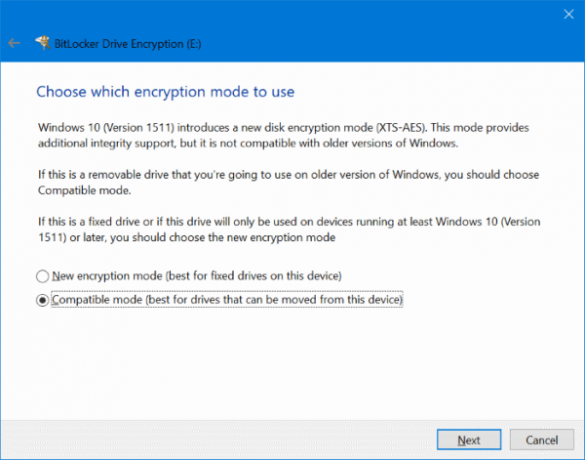
Passaggio 6) Ora, nella pagina successiva per avviare il processo di crittografia, è sufficiente fare clic su Avvia la crittografia pulsante.
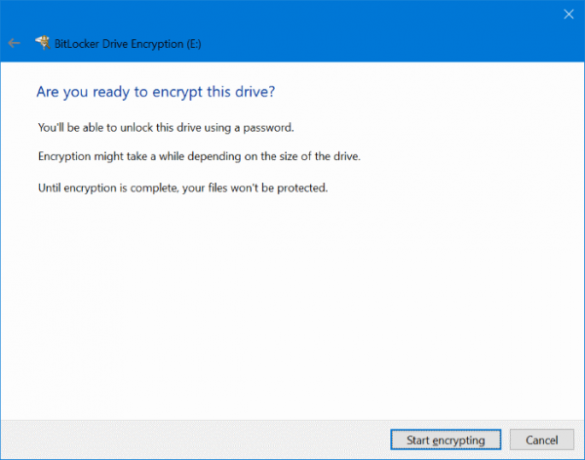
Il completamento del processo richiederà diversi minuti. Una volta fatto, riceverai una notifica.
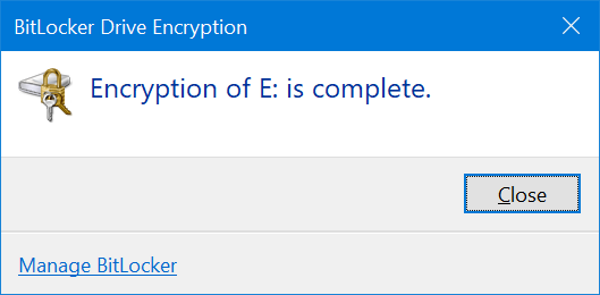
Per accedere all'unità crittografata, è sufficiente fare doppio clic sull'icona dell'unità USB. Apparirà un prompt di BitLocker che richiede la nostra password, inserisci la password corretta e fai clic su Sbloccare pulsante.
Conclusione
Se desideri proteggere la tua USB o unità esterna sul tuo PC Windows 10, BitLocker è l'opzione perfetta per te. Non è necessario utilizzare alcuna applicazione di terze parti. Semplicemente puoi utilizzare l'applicazione di crittografia nativa di Windows per proteggere con password la tua unità flash USB.
Scelta dell'editore:
- I migliori strumenti di pulizia per il tuo PC
- Correzione: problema con il PIN di Windows 10 non funzionante
- Come contrassegnare tutte le e-mail come lette in Gmail
- Come correggere l'errore Il database del registro di configurazione è danneggiato
- Correggi l'errore di Windows Store 0x80072F05 Il server è inciampato
Rahul è uno studente di informatica con un enorme interesse nel campo della tecnologia e degli argomenti di criptovaluta. Passa la maggior parte del suo tempo a scrivere o ascoltare musica o viaggiare in luoghi sconosciuti. Crede che il cioccolato sia la soluzione a tutti i suoi problemi. La vita accade e il caffè aiuta.



